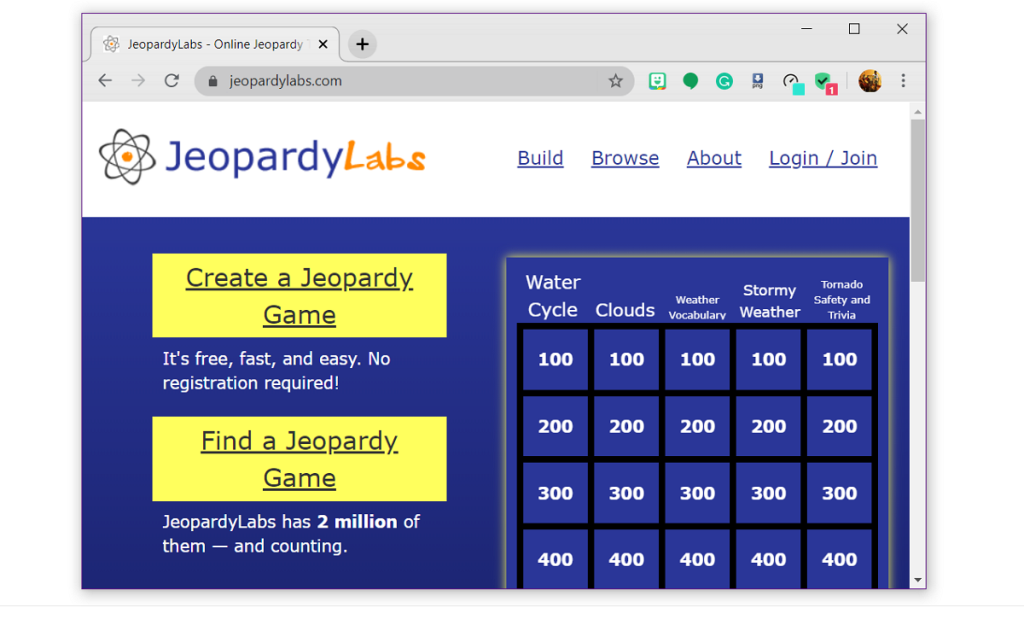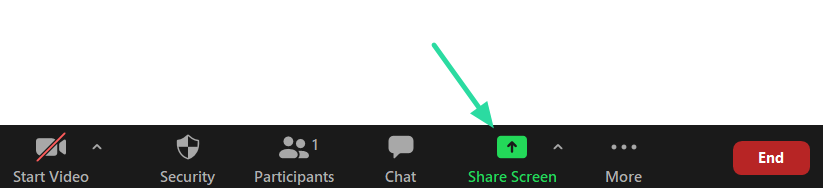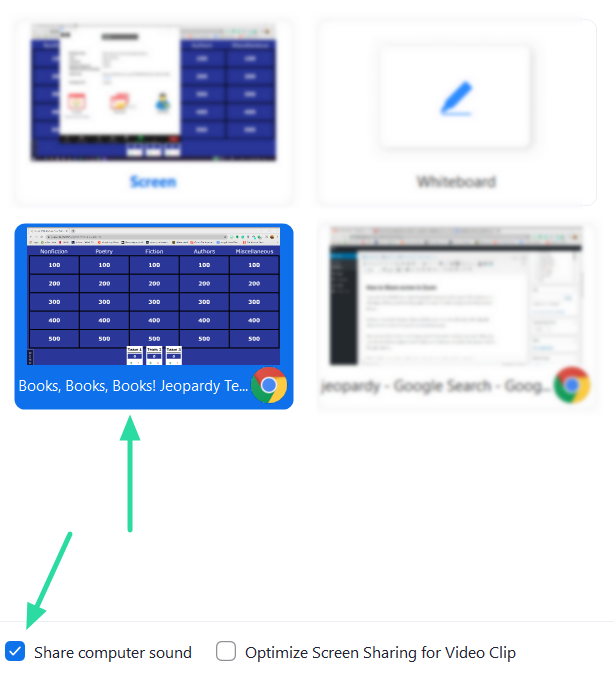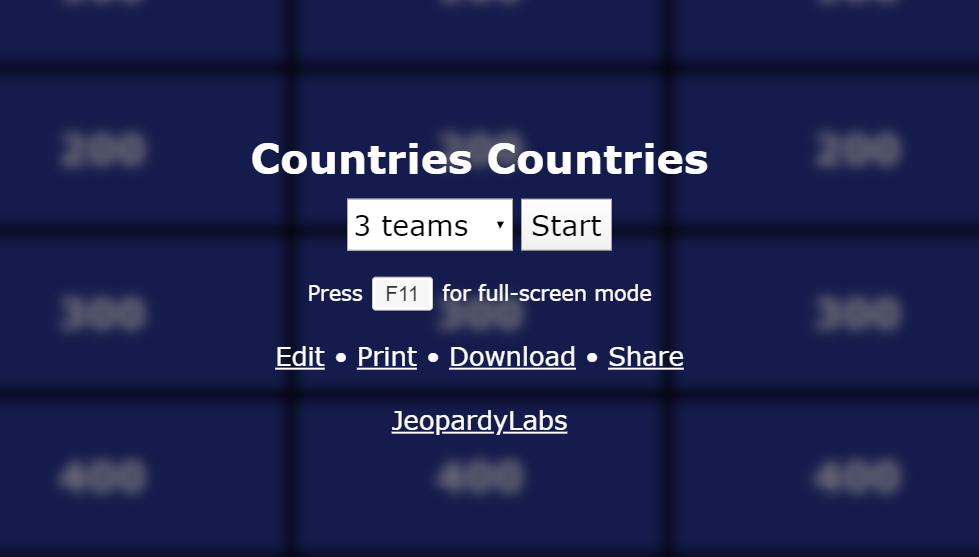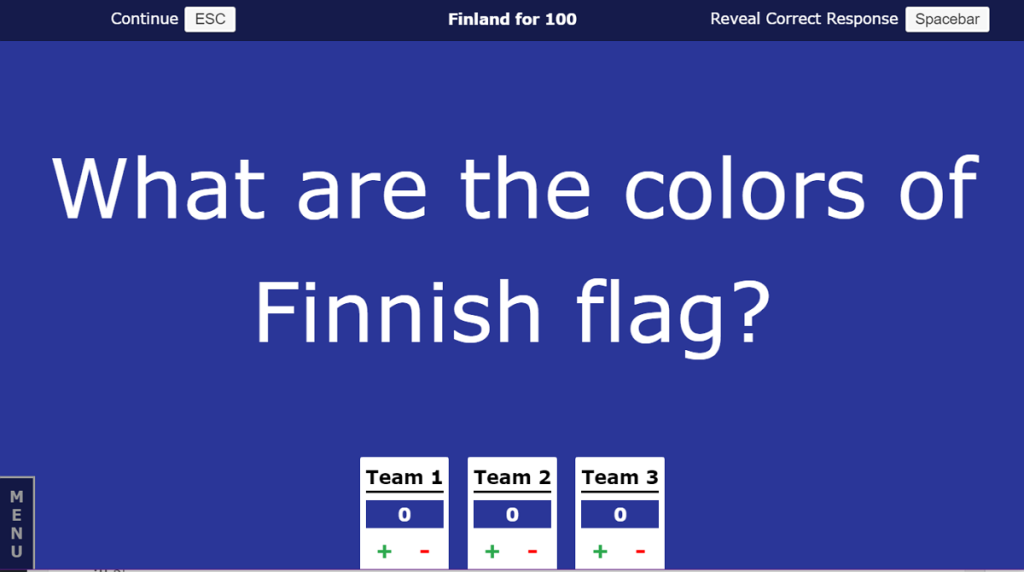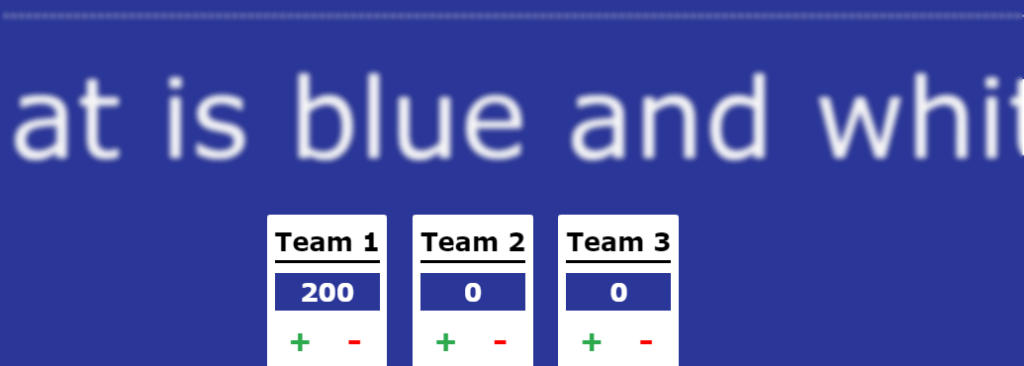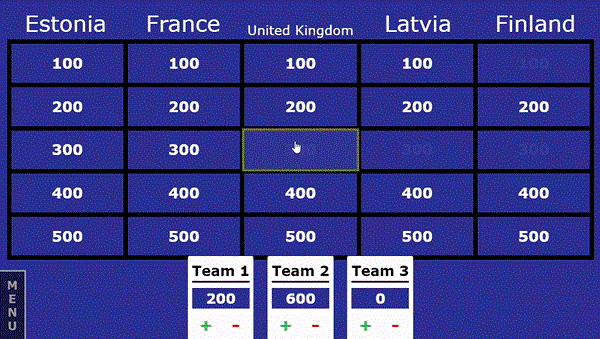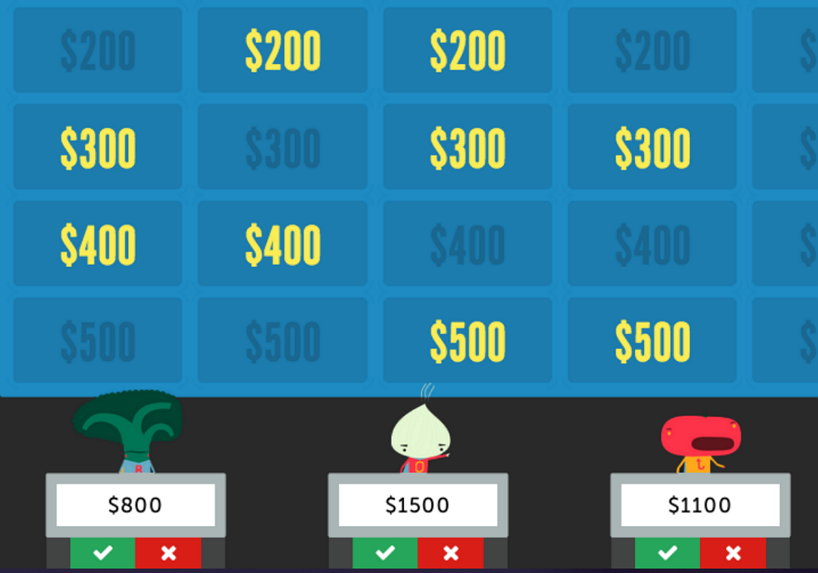Todos soñamos con ir ao programa e xogar ao xogo Jeopardy, pero agora podes, sentado comodamente na casa usando Jeopardy Labs. Finalmente podes xogar a Jeopardy en Zoom cos teus amigos e descubrir como che iría se estiveses no xogo.
Contidos
Que é Jeopardy Labs e como usalo
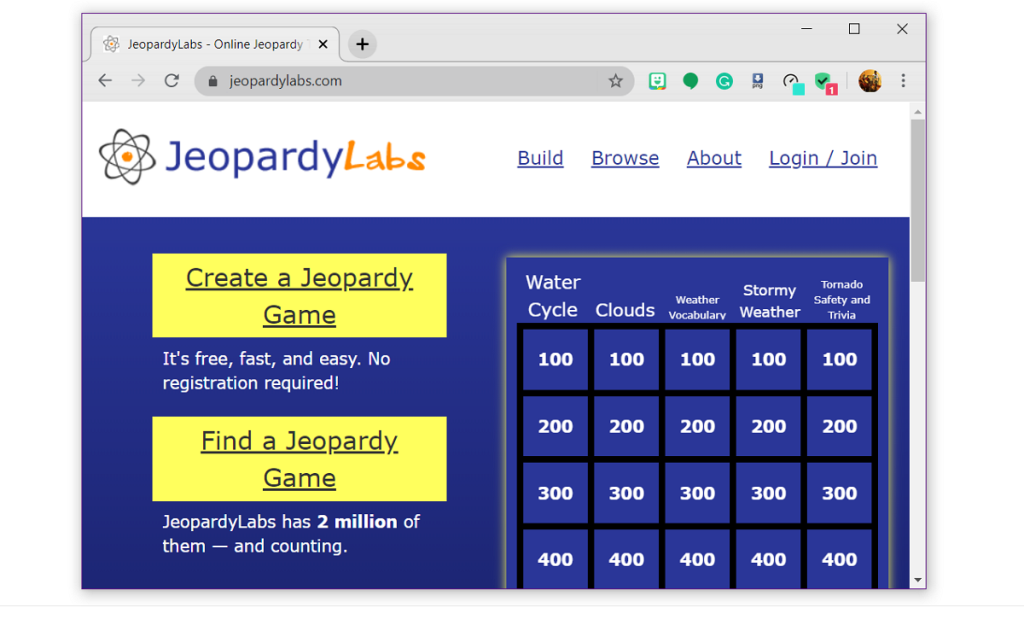
Jeopardy Labs foi creado por Jeopardy para permitir que os xogadores de todo o mundo poidan gozar deste divertido xogo. Os Labs teñen unha subscrición de por vida por só 20 dólares. Isto desbloquea a posibilidade de engadir imaxes ao teu xogo, inserir vídeos, xestionar os teus modelos e moito máis.
Non obstante, non necesitas unha subscrición para usar Jeopardy Labs. O xogo ofrece aos usuarios a opción de crear o seu propio xogo, preguntas e todo, ou simplemente usar un modelo de xogo do seu arquivo, todo de balde.
Para seleccionar un modelo de xogo Jeopardy, fai clic en "Buscar un xogo Jeopardy" e utiliza a barra de busca para restrinxir a busca por temas.
► Máis de 50 mellores xogos de Zoom para xogar cos amigos
Como compartir pantalla en Zoom
Unha vez que teñas decidido un tema en Jeopardy Labs, necesitas unha forma de mostrar a todos os participantes na reunión de Zoom as preguntas que se fan. Para iso, usaremos a función de pantalla Compartir de Zoom. Só o anfitrión debe compartir a súa pantalla.
Para compartir a túa pantalla durante unha reunión de Zoom, primeiro pasa o rato sobre a fonte de vídeo e fai clic no botón "Compartir pantalla" que aparece no panel inferior.
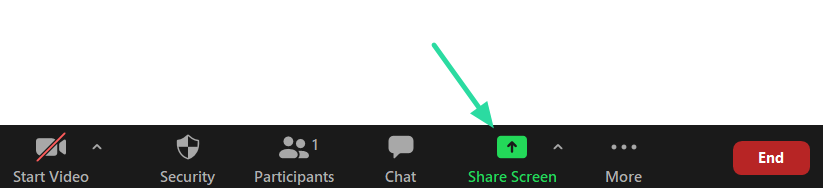
Aquí, escolle o navegador no que se lanzou o xogo Jeopardy Labs. Asegúrate de marcar a caixa "Compartir son do ordenador" na parte inferior para que outros xogadores poidan escoitar os ruídos do xogo.
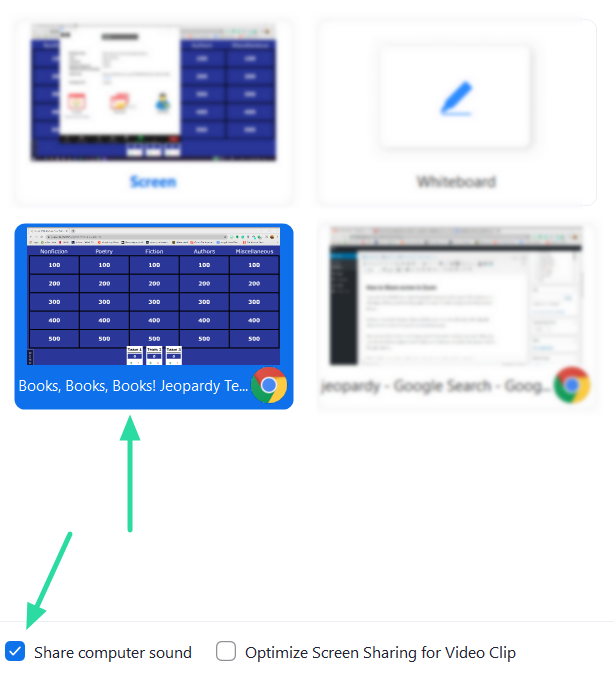
Iso é! Agora todos os que participen na chamada poden ver o xogo a través da túa pantalla!
► Mellores xogos de Zoom para que os nenos xoguen en liña
Como xogar a Jeopardy nunha reunión de Zoom

Que necesitas
Sigue esta guía para xogar a un divertido xogo de Jeopardy nunha reunión de Zoom. Aquí tes o que necesitas para xogar:
- Anfitrión: un ordenador para compartir a pantalla nunha reunión de Zoom e xestionar o xogo
- Participantes: un PC ou un dispositivo móbil para unirse á reunión de Zoom e xogar
Prepara o xogo
Asumindo que es o anfitrión, primeiro inicia a túa reunión de Zoom e invita a todos os xogadores. Os xogadores deben formar equipos repartidos por igual e designar a unha persoa como xefe de equipo en cada equipo.
Vai ao sitio web de Jeopardy Labs e selecciona o tema que che gustaría xogar. Introduza o número de equipos que xogarán o xogo e prema o botón "Inicio".
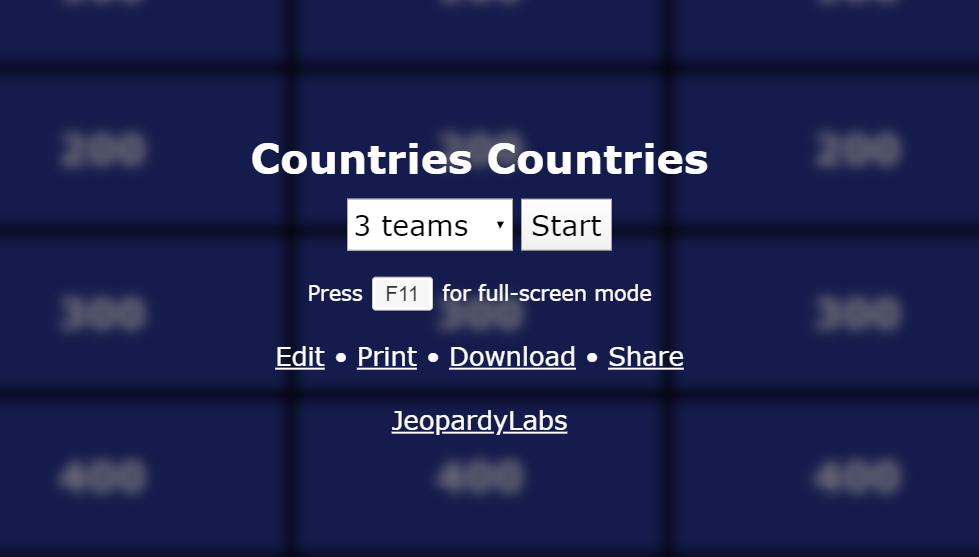
Comparte a túa pantalla
Na túa aplicación Zoom, usa a guía anterior para compartir a túa pantalla cos xogadores. Antes de comezar o xogo, debes escoller calquera categoría e cantidade como "Dobre diario". Non deixes que ningún dos xogadores saiba cal é o elixido. Explicaremos o que é o dobre diario, máis adiante no xogo.
Xoga o xogo
Como anfitrión, pídelle ao equipo 1 que elixa unha categoría e unha cantidade de premio. Por exemplo, "Nenos" para "300". Fai clic na categoría correspondente para mostrar a pregunta.
Unha vez lida a pregunta, os xefes do equipo poden chamar se cren que saben a resposta. O resto do equipo debe enviarlle unha mensaxe privada ao líder do equipo, cal pensa que é a resposta.
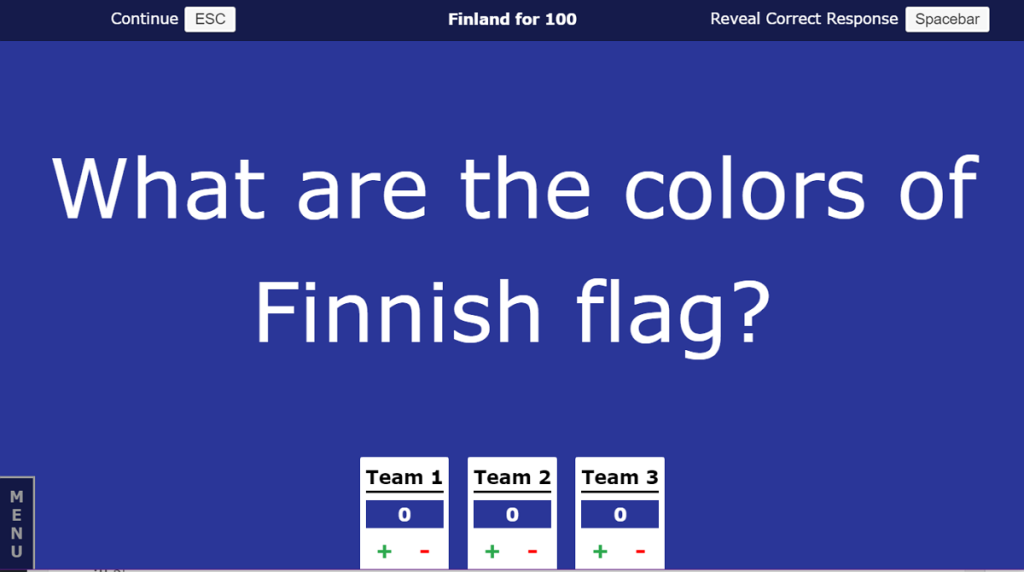
O primeiro equipo en chamar debe responder a pregunta en forma de pregunta . Por exemplo, se a pregunta do encerado é "a bebida favorita dun bebé?", a resposta dada pode ser "Que é o leite?"
Se o equipo 1 responde correctamente á pregunta obtén os puntos correspondentes (neste caso 300). Para ver a resposta correcta, preme a barra de espazo do teu teclado (só o host). Para outorgar puntos, fai clic no + xunto ao nome do equipo.
O xogo outorgará automaticamente os puntos correspondentes á pregunta. O equipo que responde actualmente pode escoller a seguinte pregunta e o valor da cantidade.
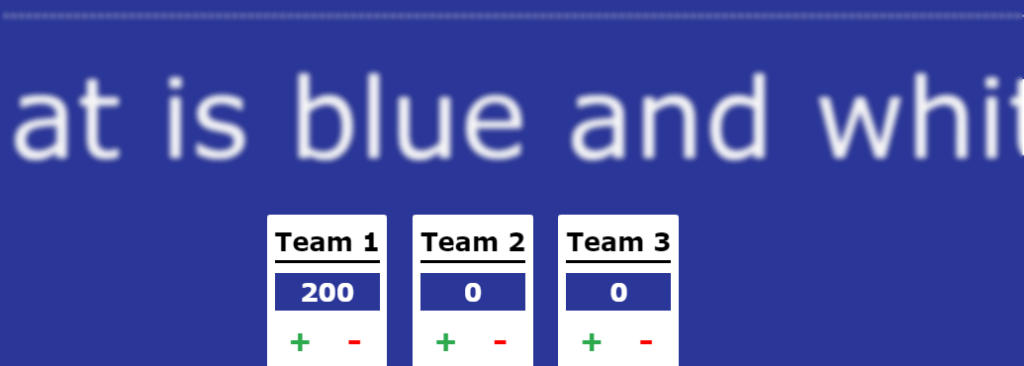
Se o equipo 1 contesta incorrectamente, descontaránselle os puntos correspondentes do seu total. Agora a pregunta pasa ao equipo 2. O equipo 2 pode optar por contestala ou pasalla ao equipo 3. Non se restan puntos por aprobar a pregunta. Non obstante, se responden mal, descontaranse os puntos correspondentes.
A rolda remata cando a pregunta foi contestada ou pasada a cada equipo unha vez. Se a rolda remata e ninguén respondeu a pregunta, o último equipo que respondeu correctamente á pregunta comeza a seguinte rolda.
Agora, se un equipo escolle a pregunta "Dobre diario", só ese equipo pode responder a pregunta. é dicir, a pregunta non se pode pasar. Ademais, o equipo pode decidir canto lle gustaría apostar nesa pregunta (a cantidade debe ser inferior ao seu total e múltiplos do valor da pregunta).
Por exemplo, se a pregunta Daily Double é "Doce" para "200", o equipo que escolleu a pregunta pode apostar 200 ou múltiplos de 200 (400, 600, 800, etc.), pero só dentro do número de puntos que teña. ter.
Entón, se teñen 500 puntos, só poden apostar ata 400. Se responden correctamente á pregunta, gañan os 400; se non, descontaranse 400 dos seus puntos.
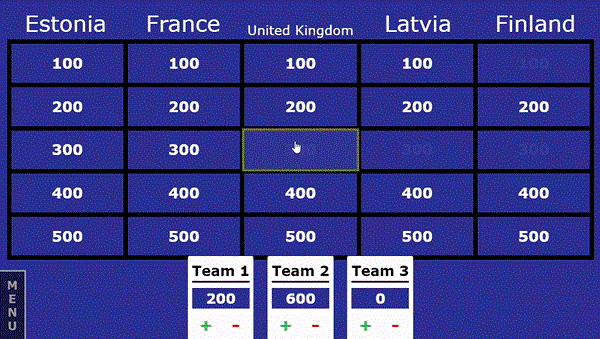
Máis xogos de Zoom para xogar:
Family Feud | Estupido | Quiplash | Mazás malvadas | Aviso
Sitios web alternativos
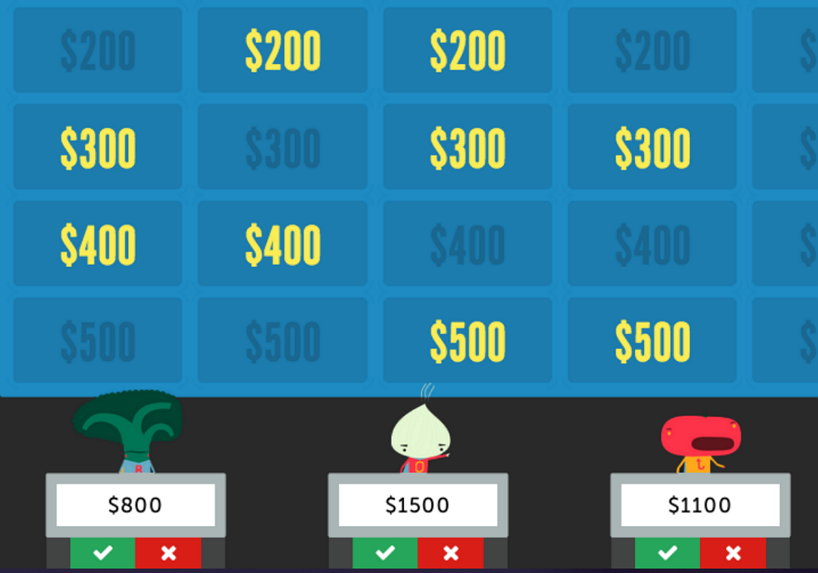
Aínda que Jeopardy Labs é o sitio web oficial do xogo, hai outros sitios que albergan xogos similares. A continuación móstranse algúns dos nosos favoritos.
Factile permite aos usuarios crear os seus propios cuestionarios ao estilo de Jeopardy. Podes engadir categorías, asignar valores e moito máis. Tamén ofrecen catro estilos diferentes de xogo.
Sporcle é un sitio web de cuestionarios con centos de cuestionarios para escoller. Tamén teñen unha sección dedicada a preguntas de Jeopardy.
- Xogo para móbil Jeopardy World Tour: Android | iOS
Por suposto, sempre podes xogar ao xogo oficial para móbiles. Podes xogar contra os teus amigos engadíndoos aos teus contactos desde o xogo.
Jeopardy is the fun trivia game show that dates back to the 1960s! The game involves six categories having five questions each. Each question has a value attached to it. The higher the value, the more difficult is the question, but also higher is the reward. The final twist, is that all answers must be given in the form of questions!
If you enjoy playing trivia games, you should also check out our article on trivia games to play over a Zoom meeting!
► 14 Trivia games to play on Zoom [May 2020]
You can also play some team games on Zoom if that’s what your large group of friends and family will like, and we have got a bunch of great Zoom meeting ideas for office, too. Be sure to check out these links for more fun over Zoom.
That’s not all, as the weekend approaches, you might as well plan some drinking games over Zoom to play this time around. If Zoom is not your thing, there are a bunch of Houseparty games you can try (works on a computer too), or simply some of the best games online during quarantine listed here.
For those from whom, playing games isn’t the most fun way to kill the time, you can opt to watch HBO movies together or Netflix on Zoom itself.
Let us know how do you plan to spend with the power of apps like Zoom at your disposal.